ためらっていたWindows10へのアップグレードをしたらWOL出来なくなりました・・・が、解決!!
Windows8.1を使っていましたが、Windows10へのアップグレードをためらっていました。
使えないソフトが出てくると面倒だし、PT2が動かなくなったら、テレビの視聴・録画もできなくなるし。
と思っていたけど、先日の日曜の夜にふと思い立ってアップグレードしました。失敗したら、翌日出勤日なのにwww
でも試してみると、2時間もかからずあっさりアップグレードは終了しました。
よく使うソフトも特に問題なさそうです。PT2でテレビも観られるし、録画もできます。
・・・が、気づくとWake On Lanで起動しないことがわかりました。
これは結構致命傷。
対処としては2つの作業をすることにより解消しました。
1.『高速スタートアップを有効にする』のチェックを外す。
2.NICのドライバを、メーカーのもので再インストールする。
2番は、お使いのPCでそれぞれ違うと思いますので、頑張って適合するドライバを探してインストールしてみてください。WOLを使う方ならきっと出来るはず!?
1番は、辿り着くのに若干手間取るので、絵を貼っておきます。
(1)コントロールパネルを開き『システムとセキュリティ』をクリック
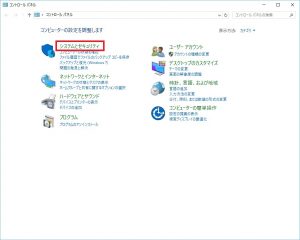
(2)『電源オプション』をクリック
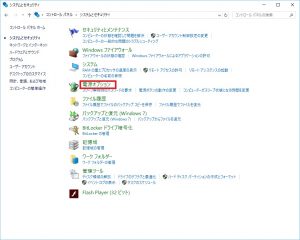
(3)『電源ボタンの動作を選択する』をクリック
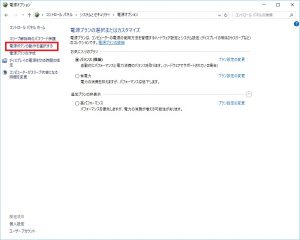
(4)『現在利用可能ではない設定を変更します』をクリック
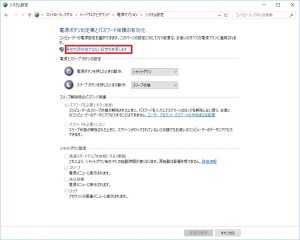
(5)『高速スタートアップを有効にする(推奨)』のチェックを外す。
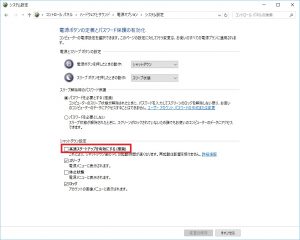
以上で、『変更の保存』をしてください。
Windows8.1で出来ていたので、アップグレードの時に変わってしまったのかわかりませんが、この対処はちょっと面倒ですね。
